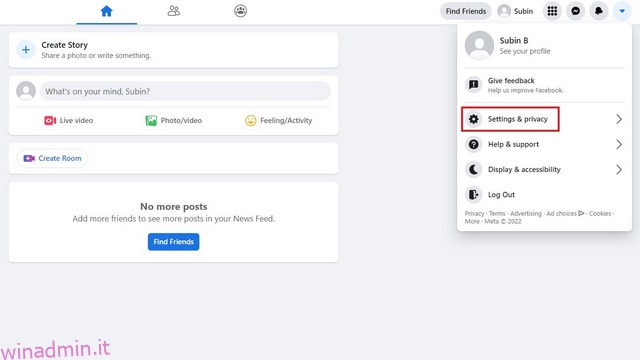Non si può negare il fatto che Facebook non è più trendy e popolare come una volta. In effetti, il gigante dei social media di proprietà di Meta ha perso 1 milione di utenti giornalieri nel quarto trimestre del 2021 per la prima volta dal suo inizio. Se hai intenzione di prenderti una pausa da Facebook o non sei più interessato a utilizzare la piattaforma, ecco come disattivare il tuo account Facebook sul sito Web, Android e iPhone.
Sommario:
Passaggi per disattivare l’account Facebook (2022)
Differenza tra la disattivazione e l’eliminazione dell’account Facebook
Sebbene la maggior parte delle persone utilizzi questi termini in modo intercambiabile, c’è una differenza significativa tra la disattivazione e l’eliminazione del tuo account Facebook. Sebbene la disattivazione del tuo account Facebook sia una misura temporanea, l’eliminazione del tuo account è permanente e irreversibile dopo 30 giorni.
Anche le pagine Facebook collegate al tuo account verranno disattivate quando disattivi il tuo account. Allo stesso modo, Facebook eliminerà tutte le pagine collegate quando elimini il tuo account. In poche parole, se hai intenzione di fare una pausa temporanea da Facebook, dovresti disattivare il tuo account. D’altra parte, coloro che cercano di allontanarsi definitivamente da Facebook dovrebbero eliminare i propri account.
Disattiva l’account Facebook sul Web
1. Accedi al tuo account Facebook sul Web, fai clic sulla freccia in basso nell’angolo in alto a destra e scegli “Impostazioni e privacy”.
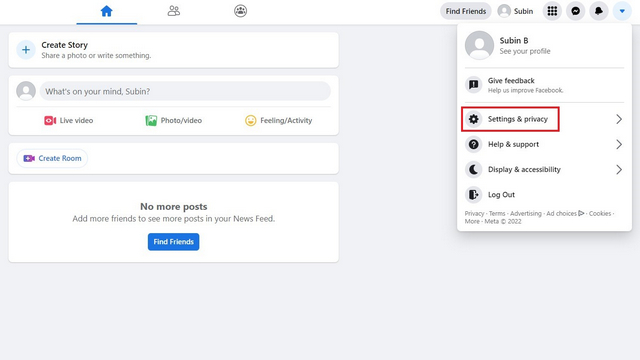
2. Dal menu ampliato Impostazioni e privacy, fai clic su “Impostazioni” per accedere alle impostazioni di Facebook.
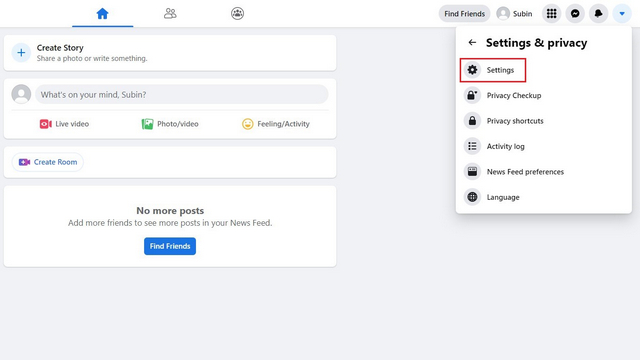
3. Dalla barra laterale sinistra, passa a “Le tue informazioni di Facebook” e fai clic sulla sezione “Disattivazione ed eliminazione”.
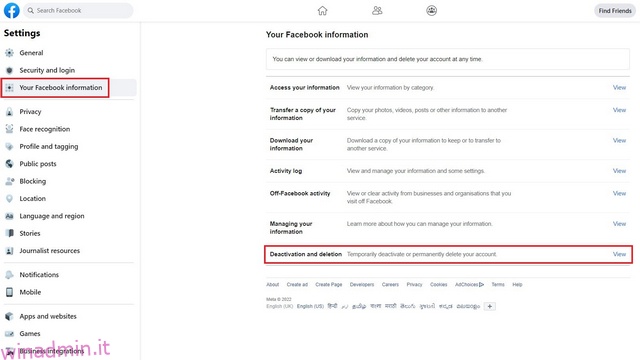
4. Ora scegli “Disattiva account” e fai clic sul blu “Continua alla disattivazione dell’account”.
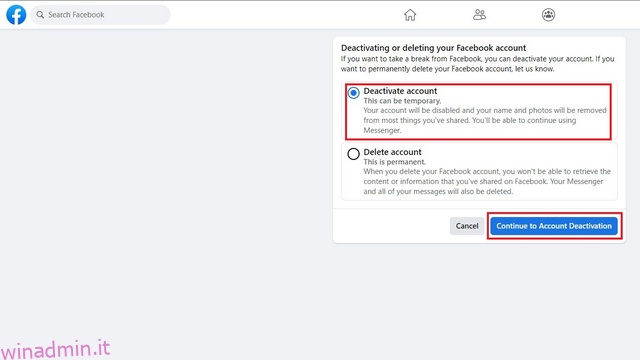
5. Facebook ora ti chiederà di inserire la tua password per l’autenticazione. Inserisci la tua password Facebook e clicca su “Continua” per procedere ulteriormente.
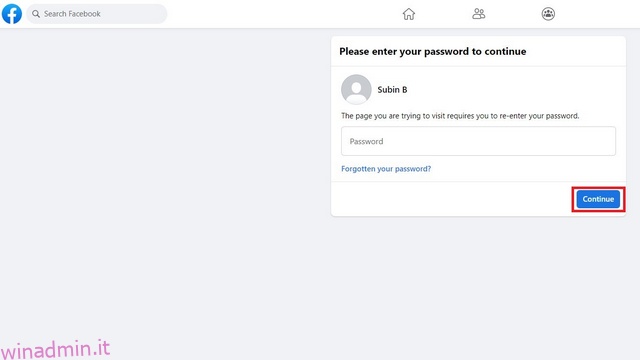
6. Ora dovresti scegliere un motivo per lasciare Facebook. In quella che sembra una classica mossa di hack di crescita, Facebook non ti consente di disabilitare la riattivazione automatica dell’account quando scegli “Questo è temporaneo. Tornerò” come motivo della partenza sul web. Pertanto, ti consigliamo di scegliere una delle altre opzioni.
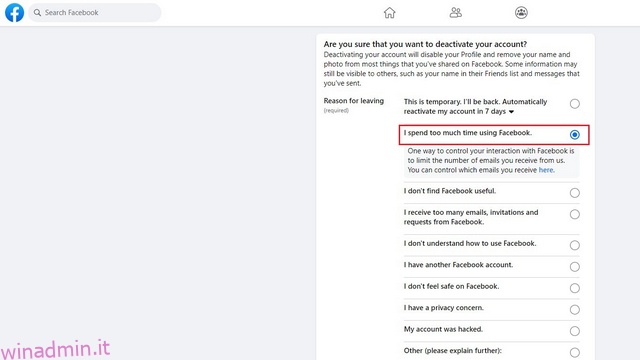
7. Scorri verso il basso e scegli se desideri continuare a utilizzare Messenger e disattivare le e-mail di Facebook. Mantieni la casella deselezionata se non sei interessato e fai clic su “Disattiva”.
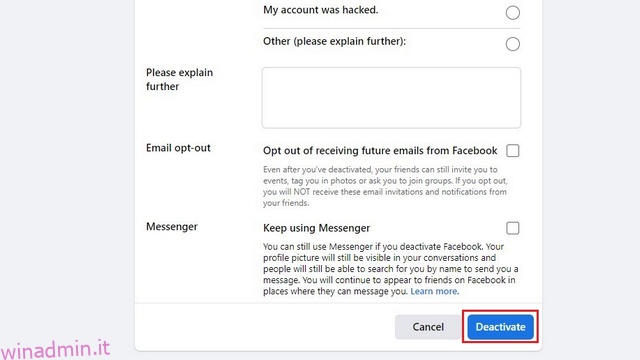
8. Dalla richiesta di conferma che appare ora, fai clic su “Disattiva ora” per disattivare temporaneamente il tuo account Facebook.
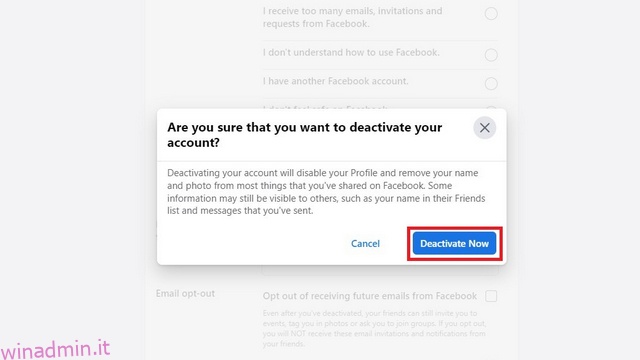
9. Facebook ora ti reindirizzerà alla schermata di accesso e ti mostrerà una richiesta di conferma che il tuo account è stato disattivato. Puoi accedere utilizzando le tue credenziali di Facebook per riattivare il tuo account in un secondo momento.
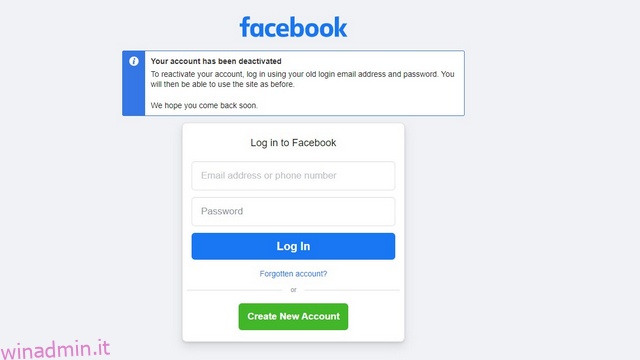
Disattiva l’account Facebook su Android
1. Apri l’app di Facebook e tocca il menu dell’hamburger nell’angolo in alto a destra. Quindi, tocca “Impostazioni e privacy” e seleziona “Impostazioni”.
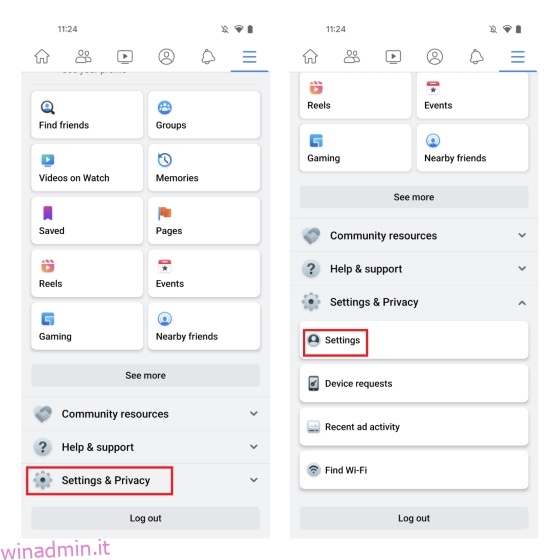
2. In Impostazioni account, seleziona “Informazioni personali e account” e scegli “Proprietà e controllo account” per visualizzare le impostazioni relative al tuo account Facebook.
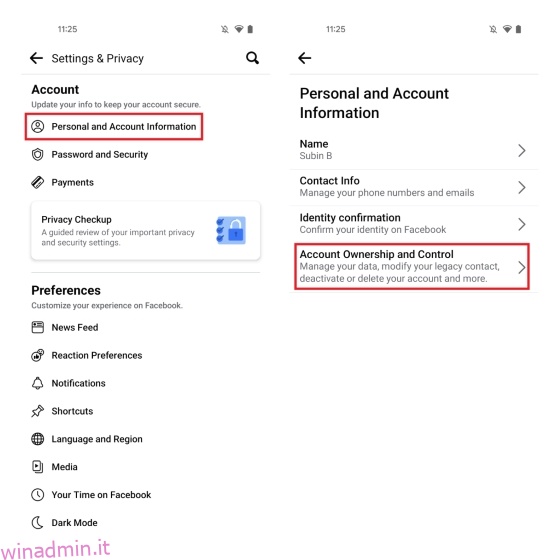
3. Ora tocca “Disattivazione ed eliminazione” e scegli l’interruttore “Disattiva account”. Una volta fatto, premi “Continua alla disattivazione dell’account”.
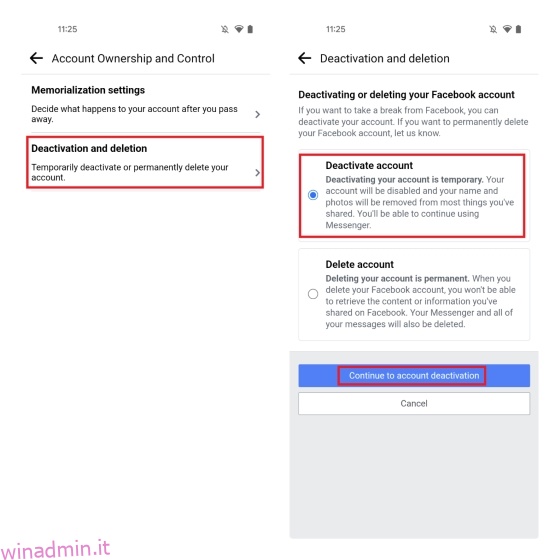
4. Ora dovresti scegliere un motivo per disattivare il tuo account Facebook. A differenza di Facebook sul Web, puoi scegliere di disabilitare la riattivazione automatica quando utilizzi “Questo è temporaneo. Tornerò” come il motivo sulle app mobili di Facebook. Scegli il motivo e utilizza il menu a tendina per selezionare la data di riattivazione automatica.
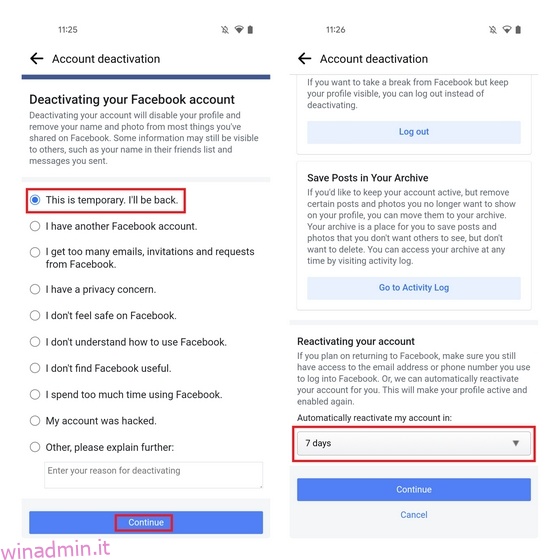
5. Impostare la riattivazione automatica su “Non riattivare automaticamente” e premere “Continua”. In questo modo, Facebook non riattiverà automaticamente il tuo account e potrai scegliere di tornare quando sei pronto.
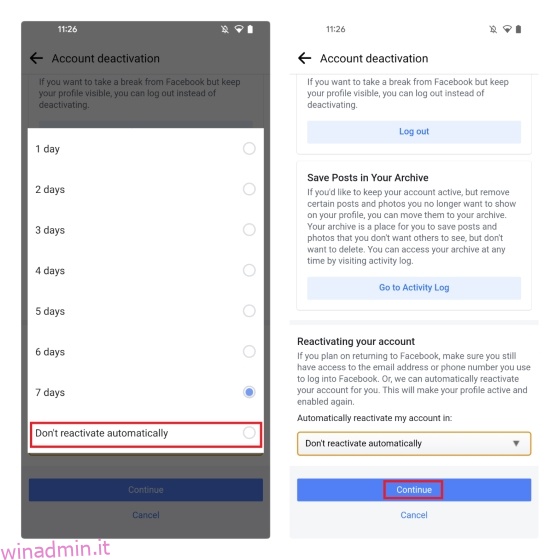
6. Come passaggio finale, scegli se desideri continuare a utilizzare Messenger e a ricevere notifiche da Facebook. Successivamente, tocca “Disattiva il mio account” e il gioco è fatto. Hai disabilitato correttamente il tuo account Facebook.
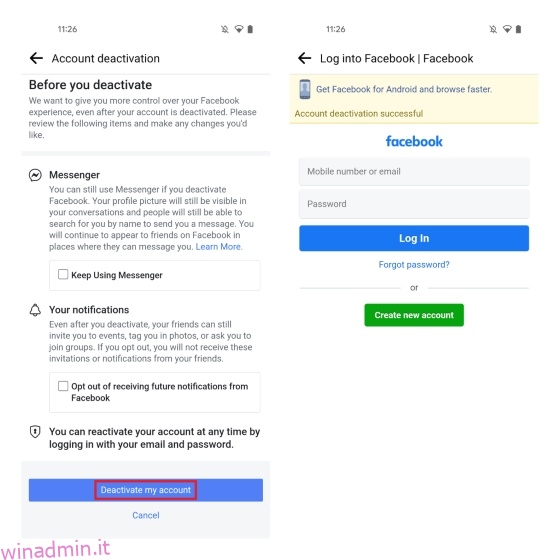
Disattiva l’account Facebook su iPhone
1. Apri l’app Facebook sul tuo iPhone e passa alla scheda Menu dalla barra di navigazione in basso. Ora, premi “Impostazioni e privacy” e scegli “Impostazioni”.
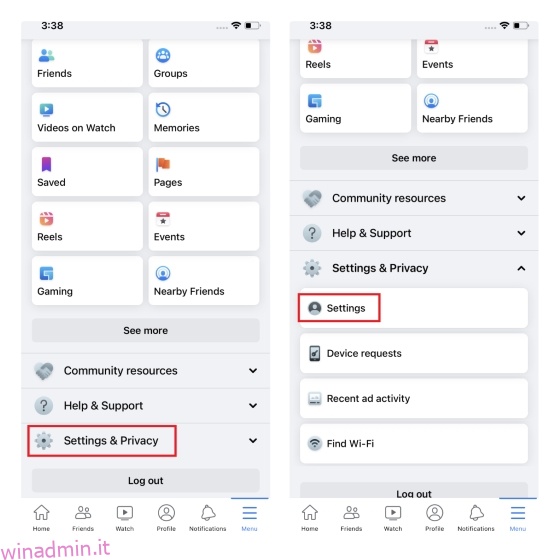
2. Tocca “Informazioni personali e dell’account” nelle impostazioni dell’account e scegli “Proprietà e controllo dell’account” dalla schermata successiva.
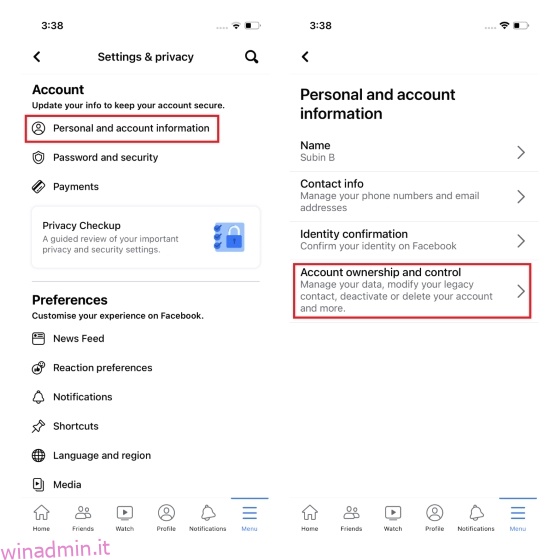
3. Successivamente, premi “Disattivazione ed eliminazione” e abilita l’interruttore “Disattiva account”. Dopo aver fatto ciò, tocca “Continua con la disattivazione dell’account”.
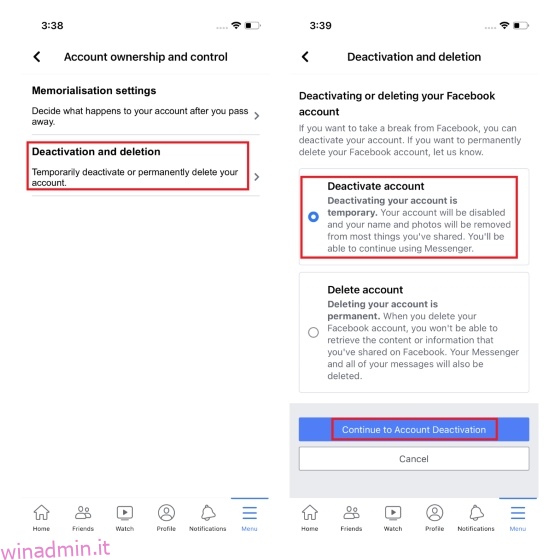
4. Scegli il motivo per cui disattivare il tuo account Facebook e tocca “Continua”. Assicurati di selezionare l’opzione “Non riattivare automaticamente” dalla schermata successiva per evitare la riattivazione automatica dell’account.
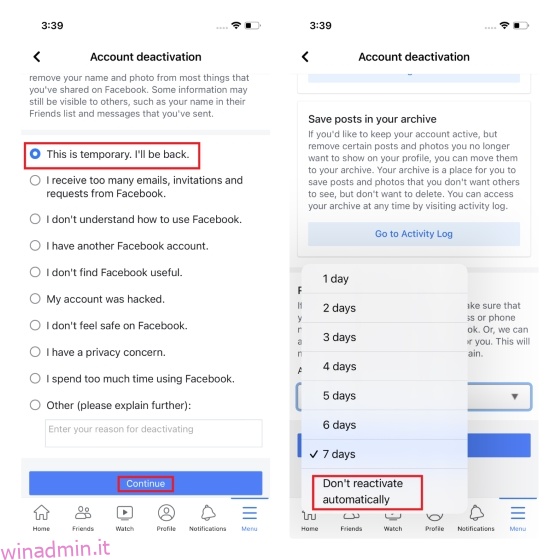
5. Premi “Continua” e controlla se desideri ricevere notifiche e continuare a utilizzare Messenger. Infine, premi “Disattiva il mio account” per disabilitare il tuo account su Facebook.
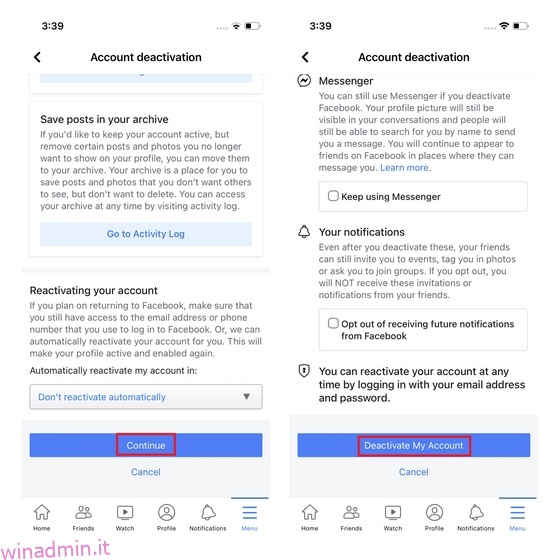
6. Come puoi vedere nell’immagine qui sotto, Facebook disattiverà ora il tuo account. Puoi scegliere di accedere al tuo account effettuando l’accesso con le tue credenziali di Facebook.
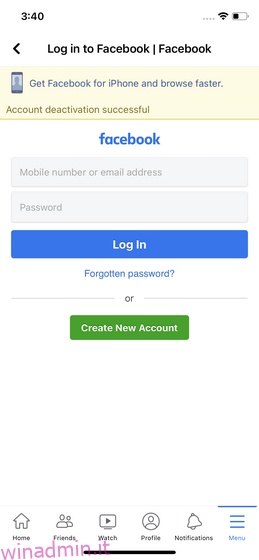
Domande frequenti
D: Perdi i tuoi amici quando disattivi Facebook?
No, non perderai le persone nella tua lista di amici quando disattivi il tuo account Facebook. Sarai comunque connesso reciprocamente quando riattiverai il tuo account.
D: Che aspetto ha un account Facebook disattivato per gli amici?
Dopo aver disattivato il tuo account Facebook, il tuo account non apparirà agli amici sulla loro cronologia o quando ti cercano. Tuttavia, alcuni dettagli come la cronologia dei messaggi con i vecchi amici saranno ancora visibili nella loro chat.
D: Per quanto tempo puoi disattivare un Facebook?
Puoi disattivare a tempo indeterminato il tuo account Facebook. Se invece scegli di eliminare il tuo account Facebook, non potrai accedere all’account dopo 30 giorni.
Disattiva per fare una pausa da Facebook
Quindi, questi sono i passaggi che devi seguire per disattivare il tuo account Facebook sul Web, Android e iOS. Se non desideri più utilizzare Facebook, vai al nostro articolo collegato che spiega come eliminare il tuo account Facebook e passare a una delle migliori alternative di Facebook. Nel frattempo, abbiamo anche articoli per insegnarti come disattivare il tuo account Instagram, eliminare il tuo account Instagram ed eliminare il tuo account WhatsApp nel caso in cui intendi smettere di utilizzare tutte le piattaforme di proprietà di Meta.